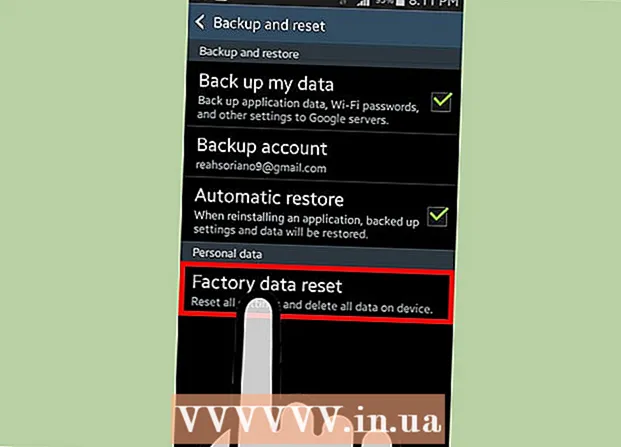Autor:
Roger Morrison
Data Creației:
8 Septembrie 2021
Data Actualizării:
21 Iunie 2024

Conţinut
- A calca
- Metoda 1 din 5: Resetați routerul Linksys
- Metoda 2 din 5: Conectați-vă la un router Linksys
- Metoda 3 din 5: Setați o parolă de administrator cu un modem prin cablu
- Metoda 4 din 5: Setați o parolă de administrator cu un modem ADSL
- Metoda 5 din 5: Crearea unei parole pentru rețeaua dvs. wireless
- sfaturi
Pentru a reseta routerul, va trebui să resetați routerul la setările sale din fabrică. Puteți alege apoi o nouă parolă.
A calca
Metoda 1 din 5: Resetați routerul Linksys
 Porniți routerul. Majoritatea routerelor Linksys nu au buton de alimentare, dar se pornesc singuri când conectați cablul de alimentare.
Porniți routerul. Majoritatea routerelor Linksys nu au buton de alimentare, dar se pornesc singuri când conectați cablul de alimentare.  Resetați routerul. Așteptați să aprindă lumina „putere”, apoi apăsați butonul de resetare timp de 10 secunde.
Resetați routerul. Așteptați să aprindă lumina „putere”, apoi apăsați butonul de resetare timp de 10 secunde. - Butonul de resetare este de obicei situat pe partea din spate a routerului, lângă cablul de alimentare. Dar, în funcție de model, poate fi localizat și în altă parte.
- Routerele Linksys mai vechi necesită să apăsați și să țineți apăsat butonul de resetare timp de cel puțin 30 de secunde pentru a reseta routerul.
 Opriți routerul și porniți-l din nou. Pentru a opri routerul, deconectați cablul de alimentare, așteptați 30 de secunde, apoi reconectați-l. Acest proces se numește „power cycling”.
Opriți routerul și porniți-l din nou. Pentru a opri routerul, deconectați cablul de alimentare, așteptați 30 de secunde, apoi reconectați-l. Acest proces se numește „power cycling”.  Așteptați ca lumina „putere” să nu mai clipească. Dacă lampa nu încetează să clipească, opriți routerul, așteptați încă 30 de secunde, apoi reporniți routerul.
Așteptați ca lumina „putere” să nu mai clipească. Dacă lampa nu încetează să clipească, opriți routerul, așteptați încă 30 de secunde, apoi reporniți routerul.  Conectați routerul la computer. Conectați routerul la computer cu un cablu Ethernet. Puteți utiliza orice port ethernet de pe router pentru a face conexiunea.
Conectați routerul la computer. Conectați routerul la computer cu un cablu Ethernet. Puteți utiliza orice port ethernet de pe router pentru a face conexiunea. - Dacă routerul este conectat la computerul dvs. prin Ethernet, lumina de lângă portul Ethernet se va aprinde.
 Conectați-vă routerul la modem. Opriți modemul, conectați routerul la modem și reporniți-l.
Conectați-vă routerul la modem. Opriți modemul, conectați routerul la modem și reporniți-l. - În acest moment, modemul este conectat la portul de internet din perete și computer. Routerul este conectat la modem. De asemenea, computerul nu ar trebui să fie conectat la router.
Metoda 2 din 5: Conectați-vă la un router Linksys
 Deschideți un browser web.
Deschideți un browser web. Accesați pagina de configurare a routerului. În bara de adrese a browserului, tastați următoarele: http://192.168.1.1/
Accesați pagina de configurare a routerului. În bara de adrese a browserului, tastați următoarele: http://192.168.1.1/ Introduceți numele de utilizator și parola implicite. Când vedeți pagina de configurare pentru routerul dvs. Linksys, tastați admin la „Nume utilizator”. În câmpul „Parolă”, tastați admin.
Introduceți numele de utilizator și parola implicite. Când vedeți pagina de configurare pentru routerul dvs. Linksys, tastați admin la „Nume utilizator”. În câmpul „Parolă”, tastați admin.
Metoda 3 din 5: Setați o parolă de administrator cu un modem prin cablu
 Schimbați numele de utilizator și parola. Găsiți câmpurile „Nume utilizator” și „Parolă”. Dacă nu vedeți aceste câmpuri, faceți clic pe fila „Configurare”, apoi pe „Bază”. Introduceți un nou nume de utilizator și o nouă parolă.
Schimbați numele de utilizator și parola. Găsiți câmpurile „Nume utilizator” și „Parolă”. Dacă nu vedeți aceste câmpuri, faceți clic pe fila „Configurare”, apoi pe „Bază”. Introduceți un nou nume de utilizator și o nouă parolă. - Notează-ți numele de utilizator și parola în cazul în care o uiți.
 Accesați fila „Clonare adresă MAC”. Faceți clic pe „Configurare” și apoi faceți clic pe „Clonare adresă MAC”.
Accesați fila „Clonare adresă MAC”. Faceți clic pe „Configurare” și apoi faceți clic pe „Clonare adresă MAC”. - MAC înseamnă „Media Access Control”, care este identitatea unică pe care furnizorul dvs. de internet o folosește pentru a vă recunoaște modemul.
 Alocați adresa MAC routerului. În secțiunea „Clonare adresă MAC”, faceți clic pe „Activat”. Faceți clic pe „Clonați computerul MAC al MAC-ului”. Faceți clic pe „Salvați setările” pentru a salva setările.
Alocați adresa MAC routerului. În secțiunea „Clonare adresă MAC”, faceți clic pe „Activat”. Faceți clic pe „Clonați computerul MAC al MAC-ului”. Faceți clic pe „Salvați setările” pentru a salva setările.  Verificați conexiunea la internet. Faceți clic pe fila „Stare”. Căutați „Adresa IP Internet”. Dacă vedeți altceva decât 0.0.0.0, atunci totul este setat corect. Dacă o vedeți, faceți clic pe Eliberare adresă IP, apoi faceți clic pe Reînnoire adresă IP pentru a primi o nouă adresă IP.
Verificați conexiunea la internet. Faceți clic pe fila „Stare”. Căutați „Adresa IP Internet”. Dacă vedeți altceva decât 0.0.0.0, atunci totul este setat corect. Dacă o vedeți, faceți clic pe Eliberare adresă IP, apoi faceți clic pe Reînnoire adresă IP pentru a primi o nouă adresă IP. - Dacă încă nu sunteți conectat la internet în acest moment, efectuați un „ciclu de alimentare” (a se vedea pasul 3 al metodei 1). Apoi faceți același lucru cu routerul. În cele din urmă, faceți același lucru cu computerul.
- Dacă încă nu aveți o conexiune la internet, vă rugăm să contactați furnizorul de servicii de internet.
Metoda 4 din 5: Setați o parolă de administrator cu un modem ADSL
 Introduceți numele de utilizator și parola ISP-ului dvs. Faceți clic pe meniul derulant „Internet Connection Type” și apoi faceți clic pe PPPoE. Introduceți numele de utilizator și parola pe care le-ați primit de la furnizorul dvs. de servicii de internet. Faceți clic pe „Salvați setările” pentru a salva setările.
Introduceți numele de utilizator și parola ISP-ului dvs. Faceți clic pe meniul derulant „Internet Connection Type” și apoi faceți clic pe PPPoE. Introduceți numele de utilizator și parola pe care le-ați primit de la furnizorul dvs. de servicii de internet. Faceți clic pe „Salvați setările” pentru a salva setările. - Dacă nu vi s-a dat un nume de utilizator și o parolă, vă rugăm să le contactați. Ruterul dvs. nu poate funcționa corect fără aceste informații.
 Schimbați numele rețelei wireless. Faceți clic pe fila „Wireless”, apoi faceți clic pe „Basic Wireless Settings”. Faceți clic pe „Manual” sub „Vizualizare configurare”. În câmpul „Nume rețea fără fir (SSID)”, introduceți numele dorit pentru rețeaua dvs. fără fir. Faceți clic pe „Salvați setările” pentru a salva setările.
Schimbați numele rețelei wireless. Faceți clic pe fila „Wireless”, apoi faceți clic pe „Basic Wireless Settings”. Faceți clic pe „Manual” sub „Vizualizare configurare”. În câmpul „Nume rețea fără fir (SSID)”, introduceți numele dorit pentru rețeaua dvs. fără fir. Faceți clic pe „Salvați setările” pentru a salva setările.  Finalizați procesul de creare a rețelei dvs. wireless. În secțiunea „Conexiune la internet” faceți clic pe Conectare.
Finalizați procesul de creare a rețelei dvs. wireless. În secțiunea „Conexiune la internet” faceți clic pe Conectare.
Metoda 5 din 5: Crearea unei parole pentru rețeaua dvs. wireless
 Accesați pagina „Securitate”. După schimbarea parolei routerului, va trebui să creați o parolă pentru a accesa rețeaua wireless. Pe ecranul de pornire al routerului dvs. Linksys, faceți clic pe fila „Securitate”.
Accesați pagina „Securitate”. După schimbarea parolei routerului, va trebui să creați o parolă pentru a accesa rețeaua wireless. Pe ecranul de pornire al routerului dvs. Linksys, faceți clic pe fila „Securitate”.  Alegeți opțiunea de securitate. Faceți clic pe fila „Wireless”, apoi faceți clic pe „Wireless Settings”. Lângă „Vizualizare configurare”, faceți clic pe „Manual”.
Alegeți opțiunea de securitate. Faceți clic pe fila „Wireless”, apoi faceți clic pe „Wireless Settings”. Lângă „Vizualizare configurare”, faceți clic pe „Manual”. - Dacă nu vedeți această opțiune („Manual”), derulați în jos până când vedeți secțiunea „Securitate fără fir”.
 Alegeți un tip de securitate. Faceți clic pe meniul derulant „Mod securitate” și alegeți tipul de securitate.
Alegeți un tip de securitate. Faceți clic pe meniul derulant „Mod securitate” și alegeți tipul de securitate. - WPA2 este cea mai sigură opțiune, dar dispozitivele mai vechi acceptă adesea doar WEP. WPA2 este recomandat, numai dacă acest lucru nu funcționează, puteți alege WEP.
 Completați o parolă. În câmpul „Expresie de acces” puteți introduce parola dorită. Faceți clic pe „Salvați setările” pentru a salva setările.
Completați o parolă. În câmpul „Expresie de acces” puteți introduce parola dorită. Faceți clic pe „Salvați setările” pentru a salva setările.  Conectați-vă la internet fără fir. Când vă conectați la rețeaua wireless pentru prima dată, trebuie să introduceți parola.
Conectați-vă la internet fără fir. Când vă conectați la rețeaua wireless pentru prima dată, trebuie să introduceți parola.
sfaturi
- Dacă căutați informații despre modelul dvs. specific, faceți clic aici pentru a accesa pagina de ajutor Linksys. Alegeți modelul din meniul derulant.
- Dacă nu funcționează, contactați furnizorul de servicii de internet sau căutați pe site-ul furnizorului dvs. pentru setările corecte.